首先要下载 MKVToolnix 这个软件,这里提供Windows 64位操作系统的下载:MkvToolNIX-64位-v22.0.zip,大家也可以根据自己的需要去下载这个软件。下面简单介绍软件界面 。双击 mkvmerge GUI 后出现下图所见:
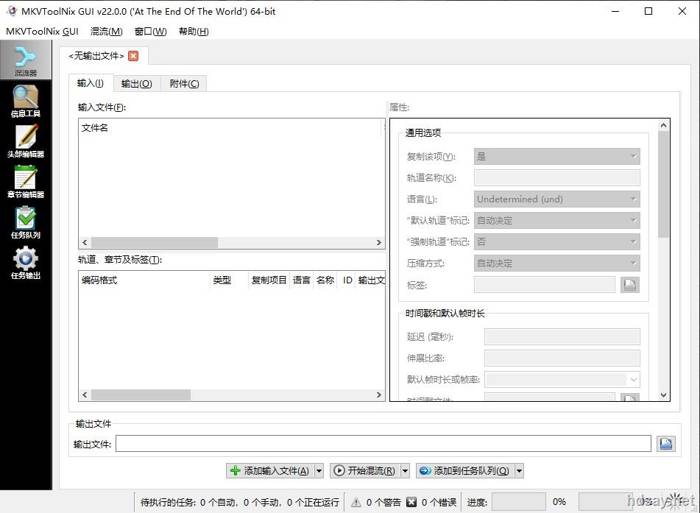
一、添加、删除和提取
第一步,添加影片及你想加入的东西,亦可直接拖入输入对话框,对话框左边是资源编辑区,选中你要编辑的条目(视频、音频、字幕、章节等)右边的属性编辑区域就可以做相应设置了
第二步,排序,一般顺序是视频轨道(类型:视频,通常是一个)-音频轨道(类型:音频,可以是多个)-字幕轨道(类型:字幕,可以是多个),新添加内容在最下方,按个人意愿排定位置,温馨提示:排序是选中你要排序的条目,直接拖拽到你的调整的顺序位置就可以喽
第三步,编辑轨道,可略过,感兴趣者可为各个轨道命名、标明语言、确定首选轨道(各类型只能有一个首选yes,其它均为缺省default)
第四步,选择输出路径、为新 件命名(相同路径不得与原 件同名)及选择或修改后缀名称如mkv、mka、ac3、dts、srt、ssa等以便区分。
第五步,根据自己的需要,在属性窗口里配置信息,很容易上手,喜欢压制视频的网友一看就会啦,OK,编辑完成后,点击“开始混流“,等着结束就大功告成了
资源编视区:
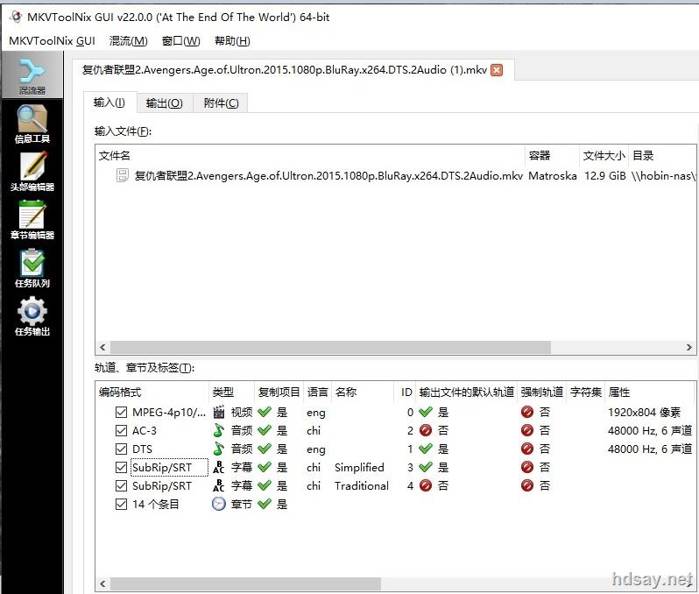
属性编辑视区:
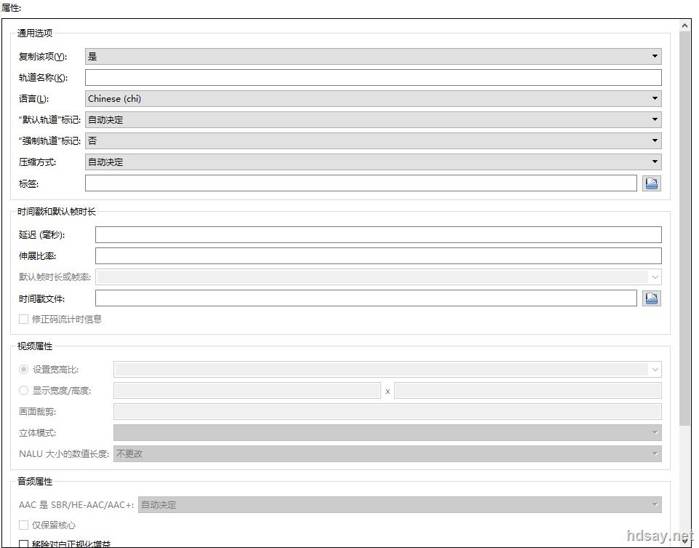
二、嵌入你下载的音轨
第一步,添加影片资源,导入文件也行,直接拖拽也行
第二步,添加您下载好的音轨,导入文件也行,直接拖拽也行
第三步,按前面第四、五步进行编辑信息,如果你想剔除某些条目和轨道,直接把前面的“小钩”打掉就可以喽,点击“开始混流”大功告成

温馨提示:请注意你下载的音轨和你的影片版本是不是匹配的,本站会在音轨标题上注明音轨的长度(时分秒),除了一些很特殊的加长版或故意压制删减过的影片,基本大部分都是匹配的!!!
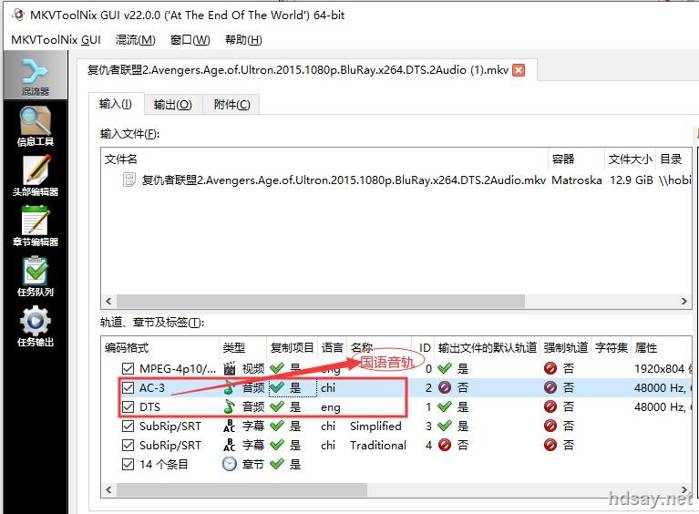
三、从影片中提取你感兴趣的轨道
第一步,添加影片
第二步,保留你想提取的轨道,把其它轨道前 小钩打掉
第三步,按前面第四、五步进行。
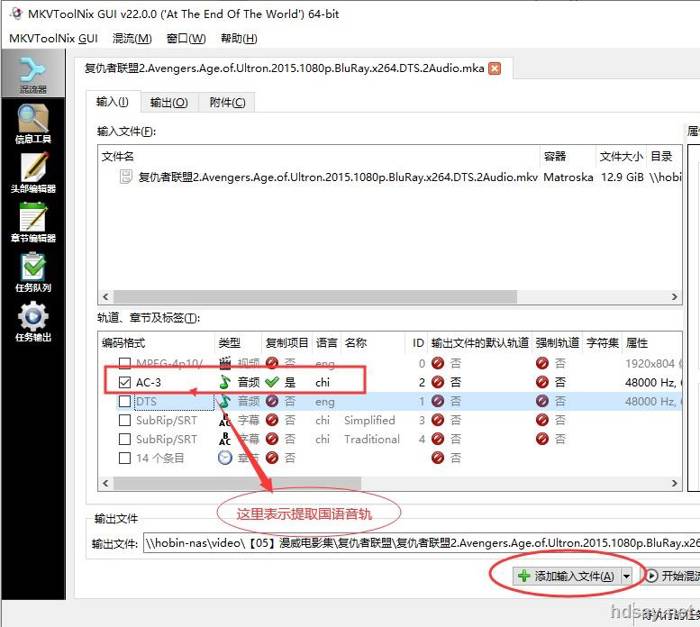
四、其他功能
MKVToolNix工具还可有其他功能,如:合并,分割,延迟和伸展,喜欢的朋友自己摸索吧,不复杂,聪明的你一学就会!





